

作者: Gina Barrow, 最近更新: December 9, 2021
iOS 更新帶來了新的功能,但是每次更新後,總會有一些像 失去聯繫 或數據丟失。 這次是 iOS 15 更新,我的天氣應用程序無法運行。 我搜索了這個問題的可能解決方案,但我發現我並不孤單。
幸運的是,我偶然發現了一份報告,稱 Apple 已經意識到這個問題,並將在下一次更新中修復這個錯誤。 但是作為一名技術人員,我得到了更多提示,這些提示幫助我做一些變通方法並修復了我的天氣應用程序。
以下是您應該嘗試修復的 5 個提示 天氣應用程序不工作 問題!
第 1 部分。修復天氣應用程序不工作問題的 5 個技巧 第 2 部分。使用第三方工具修復 iOS 系統部分3。 概要
如果您總是在鍵盤上工作,您往往會忘記外面的天氣有多好,直到您在 iPhone 的小部件上查看它。 然而,得知即使是天氣應用程序也感覺“天氣不佳”,這有點令人失望。
要使您的天氣應用程序更加明亮,請遵循以下 5 個提示:
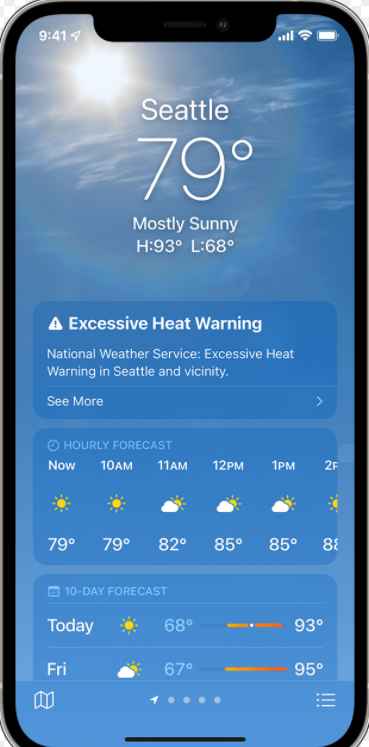
為了使應用程序準確運行,它需要訪問您的正確位置。 打開您的位置後,所有本地天氣更新都將正確顯示在手機的小部件上。 如何打開您的位置?
此更新將立即生效,您現在應該可以在 iPhone 上看到當前的天氣更新。
也許,您想知道即使您不經常打開應用程序如何讓您保持更新? 由於名為 後台程序刷新.
後台應用程序刷新允許暫停的應用程序在後台運行時監控更新和新內容,以確保您下次訪問該特定應用程序時,它包含更新的信息。
檢查了這一點:
您現在將看到重新啟動 iPhone 後的天氣是多麼完美。
如果在做了前幾個提示後,你仍然 天氣應用 is 不工作,您可以隨時卸載應用程序並重新安裝。 此時,您可能會得出結論,天氣應用與您設備上運行的最新 iOS 不兼容。
要卸載天氣應用程序,只需觸摸並按住主屏幕上的圖標直到它擺動。 點擊左上角的 X 按鈕刪除應用程序,並通過從彈出屏幕中點擊刪除來確認。
快速重啟您的設備,然後打開您的 AppStore 並蒐索天氣應用程序。 像往常一樣安裝應用程序並檢查問題是否已解決,
解決問題的另一個技巧 天氣應用程序不工作 問題是重置 iPhone 上的所有設置。 進行這種重置不會刪除您的數據,而是刪除您保存的網絡密碼信息, VPN的, 和別的。 您的個人數據(例如您的照片和其他媒體內容)將保持不變。
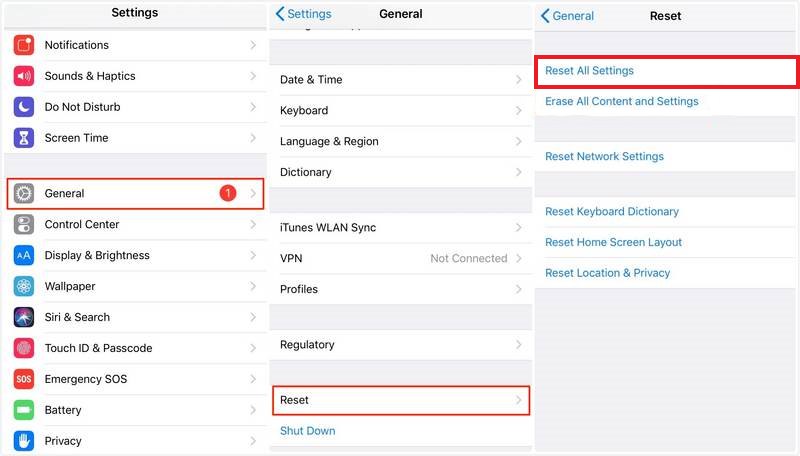
要重置 iPhone 上的所有設置,請按照以下步驟操作:
如果天氣應用程序是您最重要的應用程序之一,那麼您可以使用替代應用程序,這些應用程序可為您提供與您所在地區相同的天氣報告和情景。 有很多應用程序可以代替 iOS 上的天氣應用程序。 以下是一些值得考慮的好應用:
早期版本 iOS的15 和 14 可能有問題,甚至開發人員在他們的早期版本中使用 beta 版本進行測試,一些用戶甚至註冊成為 beta 測試人員。 這 天氣應用程序不工作 可能被忽視了,但現在正在改造。
如果您想避免故障軟件可能帶來的更多麻煩,您可以使用名為的專業軟件立即修復它 FoneDog iOS 工具包. 該軟件在兩者中都派上用場 數據恢復 及 iOS系統恢復 的解決方案。
iOS系統恢復
修復各種iOS系統問題,如恢復模式,DFU模式,啟動時的白屏循環等。
通過白色Apple徽標,黑屏,藍屏,紅屏將您的iOS設備恢復正常。
只修復你的iOS正常,完全沒有數據丟失。
修復iTunes錯誤3600,錯誤9,錯誤14和各種iPhone錯誤代碼
取消凍結您的iPhone,iPad和iPod touch。
免費下載
免費下載

您可以使用 iOS 系統恢復來修復您的 iPhone 並修復 天氣應用 那是 不工作. 如果天氣應用程序無法運行的原因是最近的軟件更新,您可以使用以下命令將其降級到以前的版本 FoneDog iOS系統恢復. 查看有關如何使用此軟件的指南:
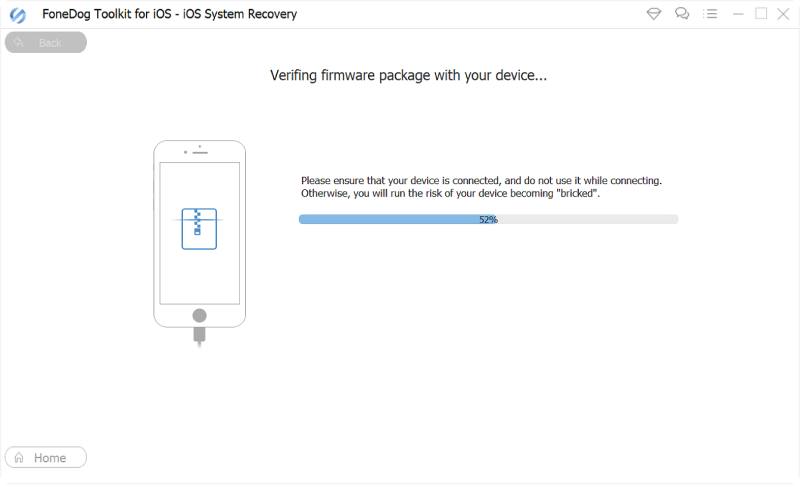
修復你的 iOS FoneDog iOS系統恢復 不會刪除您的數據。 因此,您確信無論發生什麼,您都有一個可靠的計劃可以依靠。
在日常生活中使用天氣應用程序可幫助您了解即將到來的風暴和其他更新,並鼓勵您提前做好準備。 然而,最近的這個軟件故障可能會讓惡劣天氣應用程序用戶失望。 報導稱,用戶抱怨出現黑屏、不正確的細節和錯誤的位置。 基本上, 天氣應用 is 不工作 順利。 雖然我們都在等待錯誤修復,但我已經收集了所有 5 條有用的提示,您可以使用它們來解決此問題。 除此之外,您還可以利用 FoneDog iOS 工具包 必要時執行系統降級。
您還可以分享哪些解決天氣問題的技巧?
發表評論
留言
Hot Articles
/
有趣無聊
/
簡單難
謝謝! 這是您的選擇:
Excellent
評分: 4.5 / 5 (基於 97 個評論)